1、首先,我们在酷我上找了一首歌曲以后,我们就可以点击上面的音乐进行播放了。等待缓冲一下。
2、歌曲的信息下面,我们会看到有一个话筒的模样的,我们就点击一下这个话筒。
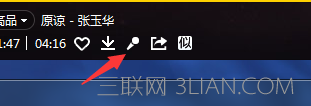
3、点击以后,如果我们没有下载的话,是需要进行下载的,因此我们耐心等待下载以后,打开桌面上的图标。

4、我们在这首歌曲的时候,点击酷我k歌的时候,我们就会发现上面显示的是没有这个资源的。就是无法唱歌的。

5、打开k歌的界面以后,我们会看到很多歌曲的,我们就开业在后面点击歌曲进行播放唱了。
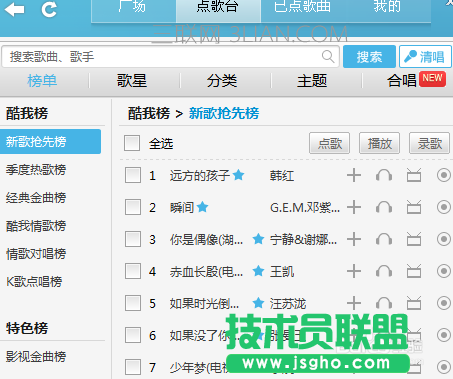
6、上面的清唱就是我们自己直接进行唱歌了,和录制视频的差不多了,我们可以试试的。
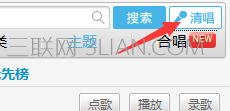
7、我们在下面会看到原唱和伴唱这个设置的,我们就点击一下以后,可以选择适合自己的模式就好了。

8、然后我们可以在上面切换模式,就可以切换这个界面了,我们就选择适合的这个播放清晰度了,我们一看都会调整的。很简单的。
